Aprendamos una buena manera de separar el apellido y luego Ordenar por Apellido en Excel.
Excel es un programa con infinitos recursos y cada vez más, Microsoft lanza mejoras de nuevas funciones y características. Es decir, cuando logramos alinear todos estos recursos, logramos resultados brillantes.
Cómo Ordenar por Apellido en Excel
Primero, en Excel tenemos al menos tres formas de separar nombres y apellidos:
- Función Izquierda,
- Texto para columnas y
- Relleno Rápido (que es la característica que usaremos en este tutorial).
Descargue la hoja de trabajo para practicar lo que se enseñó en este tutorial:
Cómo Ordenar por Apellido en Excel – Paso a paso
En primer lugar, observe que tenemos una lista con varios nombres. Es decir, nuestro objetivo es ordenar según el apellido:
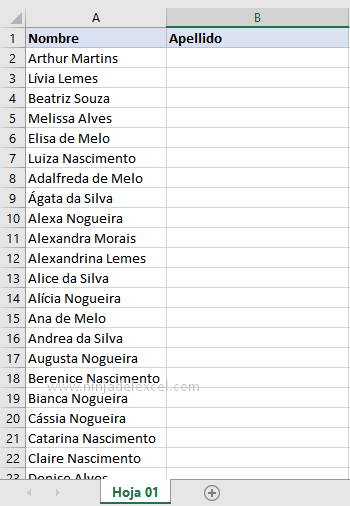
Reciba Contenido de Excel
Registre su E-mail aquí en el blog para recibir de primera mano todas las novedades, post y video aulas que posteamos.
¡Su correo electrónico está completamente SEGURO con nosotros!
Es muy importante que me agregues a la lista de tus contactos para que los siguientes E-mails no caigan en el spam, Agregue este: E-mail: [email protected]
En la columna del apellido, escriba el primer apellido:
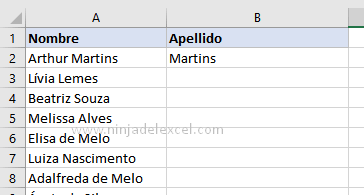
Luego, al escribir el segundo, en la segunda línea es posible que el propio Excel ya lo entienda y lo complete automáticamente:
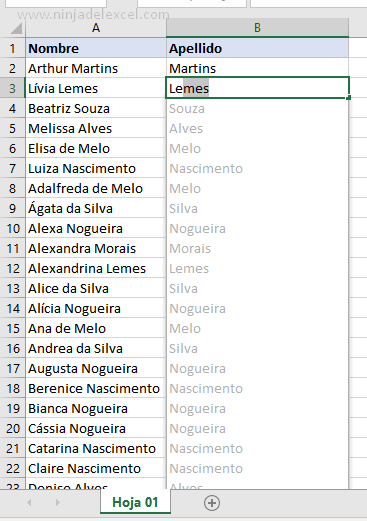
Sin embargo, si esto no ocurre, después del llenado, use el asa de llenado. Es decir, arrastre hasta el apellido y luego elija la opción Relleno rápido:
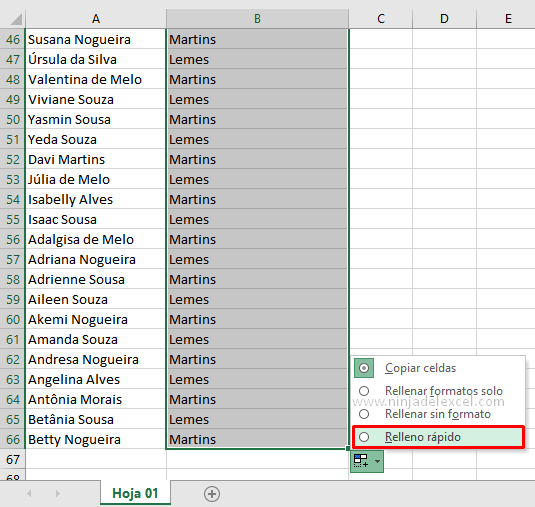
Listo. Ahora tenemos nuestra segunda lista. Y como nuestro objetivo es ordenar por apellido en Excel…
Entonces, vaya a la pestaña Datos y haga clic en Filtrar.
Los filtros se colocan inmediatamente en los encabezados de las columnas.
Haga clic en la columna de apellidos y ordene en el orden que desee:
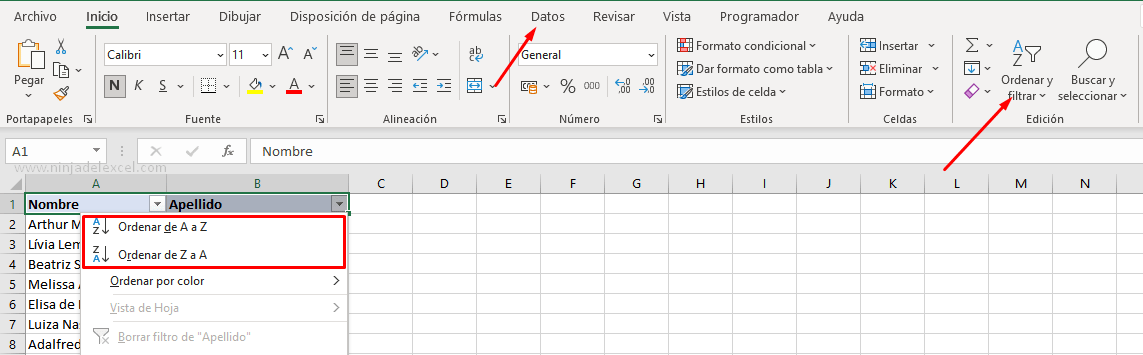
Como resultado pudimos ordenar por apellido en Excel de una manera sencilla y objetiva:
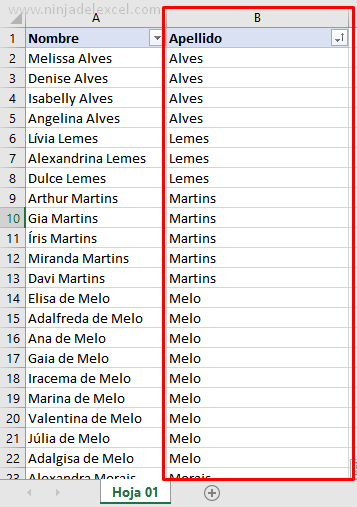
Tenga en cuenta que ahora incluso puede eliminar esta columna si lo desea, ya que ya no la necesitaremos:
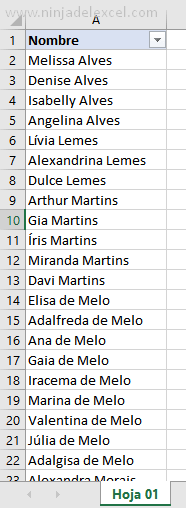
Curso de Excel Básico, Intermedio y Avanzado:
Pronto, ¡Cursos de Excel Completo! Continúa leyendo nuestros artículos y entérate un poco más de lo que hablaremos en nuestra aulas virtuales.
Si llegaste hasta aquí deja tu correo y te estaremos enviando novedades.
¿Qué esperas? ¡Regístrate ya!
- Fecha Más Antigua y Más Próxima en Excel – Ninja del Excel
- Función Y en Excel: Aprende paso a paso – Ninja del Excel
- Función O en Excel: Paso a paso – Ninja del Excel
- Publicar en Power BI del Excel – Exportar datos – Ninja del Excel

















